Configuration du serveur OCR MyQ
Le serveur OCR MyQ peut être configuré dans la fenêtre de configuration du serveur OCR, qui s'ouvre automatiquement une fois l'installation du serveur terminée. Elle peut également être ouverte via la fenêtre Paramètres du serveur OCR MyQ dans les applications Windows.
Dans la fenêtre de configuration, vous pouvez également arrêter et démarrer le service Windows du serveur OCR, et ouvrir les journaux.
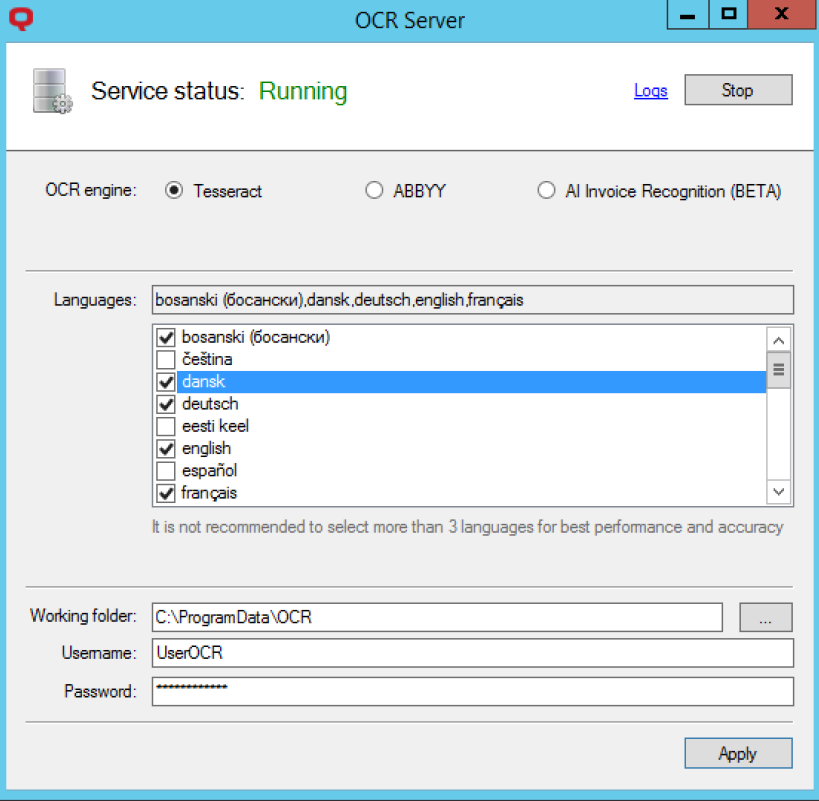
Moteur OCR - L'option par défaut est Tesseract. Il est gratuit et aucune licence n'est requise. Si vous souhaitez utiliser le ABBYY moteur OCR, vous devez entrer la licence pour le serveur OCR, puis cliquer sur Activez. Pour obtenir des informations sur les licences du moteur ABBYY OCR, contactez le service commercial de MyQ. Si vous souhaitez utiliser le Reconnaissance des factures par l'IA le moteur OCR, vous devez entrer le Clé secrète pour le point d'accès public (https://all.rir.rossum.ai/). La clé intégrée est fournie pour exécuter un service Rossum.
Langues - Bien que vous puissiez sélectionner toutes les langues disponibles, il est recommandé de ne sélectionner que celles qui sont susceptibles d'être utilisées dans le processus d'OCR. Le fait de sélectionner moins de langues augmente la vitesse et la précision du processus d'OCR.
Dossier de travail - Il s'agit du dossier dans lequel le serveur OCR et le serveur MyQ échangent les fichiers numérisés OCR. Le chemin d'accès saisi ici doit être le même que le chemin d'accès au dossier de travail de l'OCR, défini dans le menu déroulant de l'application Numérisation et OCR dans l'interface administrateur web de MyQ (le dossier par défaut est le suivant C:\ProgramData\MyQ\OCR). Dans le cas où vous utilisez un dossier partagé, saisissez l'identifiant Nom d'utilisateur et Mot de passe pour accéder au dossier.
Le serveur MyQ et le serveur OCR doivent tous deux avoir un accès complet (lecture/écriture) au dossier de travail de l'OCR.
Cliquez sur Appliquer pour que vos changements prennent effet.
Pour ouvrir les fichiers journaux, cliquez sur Bûches dans le coin supérieur droit de la fenêtre de configuration du serveur OCR.
Pour arrêter ou redémarrer le service Windows du serveur OCR, cliquez sur Stop (ou Début) dans le coin supérieur droit de la fenêtre de configuration du serveur OCR. Vous pouvez également gérer le service dans le Gestionnaire de tâches de Windows, où il est appelé Service OCRS.
.png)